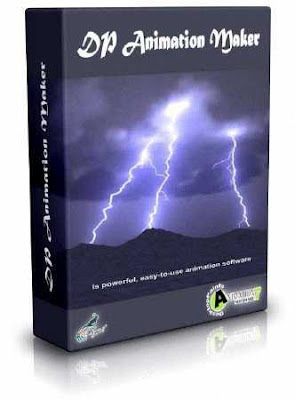Jenis-Jenis Game
Sekarang Saya akan menjelaskan kepada Anda jenis permainan tersedia
dan Saya akan memberikan beberapa contoh dari jenis-jenis permainan itu.
Mungkin Anda bisa melihat pada tulisan Saya kali ini , Saya seperti
melihatnya dari genre game. Tetapi pada dasarnya yang akan Saya jelaskan
dibawah ini adalah “Jenis-jenis Permainan” atau “Jenis-jenis Game”.
Role Playing Game (RPG): Sebuah permainan bermain
peran biasanya permainan yang sangat panjang dan kita dituntut masuk ke
dalam alur cerita game tersebut. Ada beberapa game RPG di luar sana yang
tidak memerlukan waktu Anda lebih dari 20 jam untuk memainkannya namun
itu sangat sedikit. Beberapa contoh-contoh game RPG adalah Final
Fantasy, Dragon Warrior, Breath of Fire, Secret of Mana dan banyak
varietas lainnya. Biasanya RPG melibatkan sekelompok karakter yang Anda
butuhkan untuk membangun atau mengembangkan sesuatu untuk mencapai
tujuan akhir bersama. Untuk sampai ke tujuan tersebut, Anda perlu
memperkuat karakter Anda dengan meneingkatkan level karakter tersebut
atau mengumpulkan peralatan baru.
First Person Shooters (FPS): Game jenis ini
lebih populer di kalangan dunia multiplayer daripada dunia pemain
tunggal. Beberapa contoh baik dari sebuah permainan FPS diantaranya
Half-Life, Counter-Strike, Doom, Castle Wolfenstein dan lain-lain. FPS
menempatkan Anda ke dalam peran satu karakter membawa banyak senjata dan
dengan tujuan bersama untuk mencapai suatu titik akhir, melarikan diri
dari malapetaka dan semua hal menyenangkan. Ketika bermain dalam
permainan multiplayer, Anda dapat bermain dalam FFA (Free For All),
permainan Tim atau varietas lainnya.
Real Time Strategy (RTS): Peran permainan
strategi real time ini adalah dengan menerapkan bagian strategis dari
pikiran Anda ke dalam pandangan dari lingkungan yang serba
cepat. Catatan, tujuan Anda dalam permainan RTS ini adalah mengalahkan
tentara lawan dengan tentara Anda bahwa Anda harus membangun dengan
mendapatkan sumber daya. Contoh-contoh game RTS akan Starcraft,
Warcraft, Total Annihilation, Command and Conquer dan lain sebagainya.
Permainan Olahraga (Sports Game):
Genre olahraga biasanya menunjukkan olahraga mana saja yang dapat Anda
mainkan di kehidupan nyata. Olahraga seperti, skateboard, snowboarding,
tenis, basket, sepak bola dan lain-lain. Biasanya game seperti ini lebih
disukai bagi mereka yang suka olahraga. Beberapa contoh yang dari
game seperti ini diantaranya PES (Pro Evolution Soccer), FIFA,
Madden NFL, asrama Cool, NBA Slam, dan banyak lainnya seperti PGA
Tour Golf, Tiger Woods Golf, Brunswick Bowling.
Permainan Balapan (Racing Game): Saya suka game
balapan, ini benar-benar menyenangkan. Biasanya permainan ini tidak
jauh dari stunts, kecepatan, trik, tabrakan, atau apapun hal-hal
ekstrim lainnya. Off-road Racing dan Need for Speed adalah contoh game
yang seting kita jumpai. Balapannya juga bermacam-macam mulai dari
truk, Snowboards, skateboard, balap kuda, mobil sport, pada
dasarnya SEMUANYA! Beberapa game mengagumkan dalam topik ini antara
lainnya Need for Speed, Moto Racer, Off-roadRacing dan lain-lainnya.
Puzzlers: Permainan Puzzle adalah jenis yang sangat
populer. Permainan puzzle contohnya seperti catur dan dam
(checkers). Game jenis ini biasanya menuntut kita untuk berpikir,
memecahkan suatu masalah yang ada. Saya bisa bilang game jenis ini
adalah game klasik yang menyenangkan

Mungkin masih banyak tipe atau jenis-jenis game yang belum Saya
sebutkan. Tapi pada intinya, janis game yang Saya sebutkan diatas adalah
permainan dasar yang umum dan ada pada saat ini.
Opportunity / Kesempatan penunjang Creative Industies
Sebelum membahas lebih lanjut tentang opportunity untuk menunjang
creative industry, lebih baiknya kita tahu apa itu Creative Industry.
Menurut Department for Culture, Media and Sport (DCMS),
Creative Industry adalah industri-industri yang memiliki ide hasil
sendiri, keterampilan, kreativitas dan bakat yang memiliki potensi untuk
pekerjaan dan penciptaan kekayaan melalui generasi dan
eksploitasi kekayaan intelektual (Creative Industries Mapping Document’,
DCMS, 2001).
Melihat dari penegertian diatas kita memiliki sedikit gambaran
bagaimana kesempatan game dalam kreatif industri. Seperti yang kita tahu
bahwa begitu banyak manusia di bumi ini, Anda bisa membanyangkan
seberapa banyak pula ide ada. Memang saat ini game yang ada sudah begitu
banyak, tapi seiring berkembangnya teknologi pula pasti nanti akan ada
game-game baru yang bermunculan.
Pada tahun 90-an hingga awal 2000-an misalnya, kita dahulu di
manjakan dan dibuat ‘asik’ dengan game seperti pada nitendo dan
playstation dimana mereka memiliki permainnan yang menarik dari berbagai
jenisnya. Selanjutnya mulai lah muncul game desktop atau komputer yang
semakin menjadi, game komputer dulu memang kurang banyak diminati,
tetapi semenjak didukung dengan komputer yang memiliki kemampuan untuk
merender kualitas gambar yang lebih bagus, game komputer memiliki daya
tarik tersendri. Nah, baru-baru ini kita dihadapkan dengan dunia yang
serba mobile. Mulai dari yang namanya handphone, smartphone, tablet pc
dan mungkin nanti akan ada teknologi terbaru intel yang bernama
Ultrabook (Saya
pribadi belum tahu mau menyebut apa, bentuknya mirip seperti tablet,
tapi kok speknya wah banget.. mungkin ada yang mau berkomentar nanti di
kolom komentar dibawah? monggo

).
Jadi, kesimpulannya game tidak akan mati sampe kapan pun karena tidak
munafik juga bahwa semua orang pasti ada saatnya butuh refreshing dari
kejenuhan. Dengan adanya game (permainan), kita dapat mengurangi rasa
jenuh tersebut